6. 印刷エリアを設定する
手順
-
以下の画面が表示されたら、[▲][▼][▶][◀]のどれかひとつを押す。
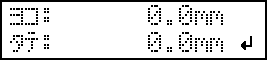
フラットテーブルとプリントヘッドが移動し、前回設定した印刷の基準位置をポインターが指します。 -
[▲][▼][▶][◀]を押して、印刷エリアの右手前を指す位置(基準の位置)にポインターを移動する。
- [ENTER]を押す。プリントヘッドがスタンバイポジションに戻り、以下の画面が表示されます。
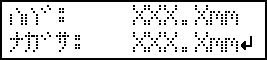 メモ:
メモ:- 〔ハバ〕、〔ナガサ〕には、前回設定した数値が表示されます。
- 印刷対象物がヘッドギャップセンサーに接触すると、セットアップが解除され、以下の画面が表示されます。5. 印刷対象物の高さを自動検出するからやり直してください。
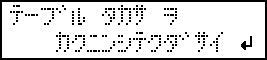
-
[▲][▼][▶][◀]を押して、〔ハバ〕=110 mm以上、〔ナガサ〕=70 mm以上に設定する。
印刷エリアの左奥を指す位置にポインターが移動します。
- フロントカバーが開いているときは閉じる。
-
[ENTER]を押す。
印刷エリアが指定されました。プリントヘッドがスタンバイポジションに戻ります。
-
メニュー画面の「〔W〕(〔ハバ〕)、〔L〕(〔ナガサ〕)、〔H〕(〔タカサ〕)」が意図したとおりの値になっていることを確認する。
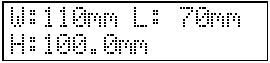
メモ:- ここで設定した印刷エリアを次回の印刷でも続けて使いたいときは、〔セットアップジセッテイ〕を〔ムコウ〕に切り替えておきます。印刷エリアと基準の位置の設定を省略して印刷対象物のセットアップをすることができます。印刷エリアの設定を省略する
- 設定した印刷位置の基準(原点)は、自動的にもとに戻ることはありません。つまり、新しい印刷対象物に印刷する場合など、印刷位置の基準(原点)が異なる場合は、新たに設定し直す必要があります。


